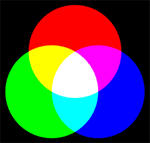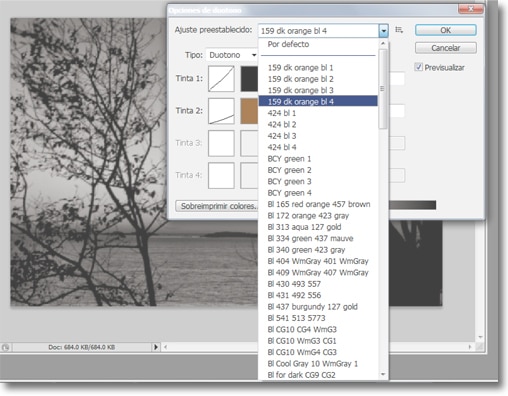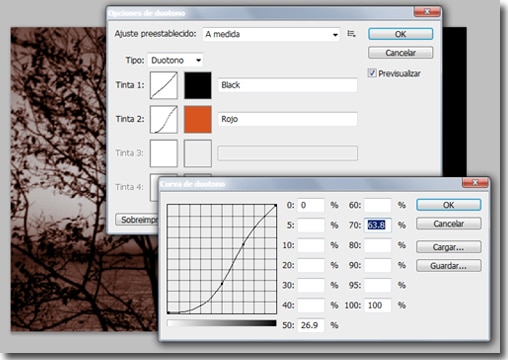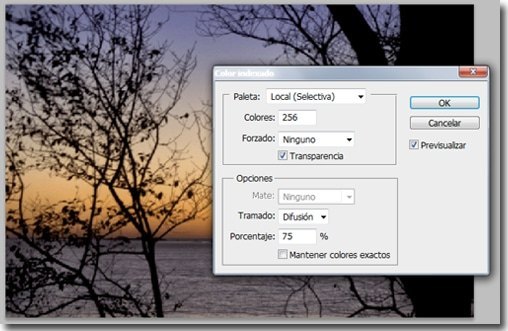Modos de color (Parte 1)
Modos de color (Parte 2)
Modos de color (Parte 3)
Continuando con esta linea de artículos sobre los distintos Modos de color en Photoshop, hoy, después de haber tratado los modos más importantes como RGB, CMYK, Escala de grises, etc., veremos 2 modos más en forma muy breve ya que no constituyen una alta relevancia debido a que no son los modos de color más usados, salvo en ocasiones donde debemos efectuar ciertos ajustes especiales o modificar el color para lograr algún efecto, así como preparar imágenes para la web -aunque esto se encuentra saneado por el comando de Photoshop «Guardar para Web y dispositivos…».
Duotono
Una imagen en modo de color duotono es simplemente una imagen con dos tintas que se mezclan para crear un efecto de color. Esto es muy útil cuando se ejecuta un trabajo de impresión en una prensa a dos tintas. Uno elige los dos colores para combinar, por ejemplo negro y rojo, y Photoshop combina los dos colores sobre la imagen para darle un buen efecto (como en un tono sepia, pero con un mayor control).
Dentro de este modo tenemos distintas opciones ya que la modalidad nos permite no sólo dos colores sino uno, tres, cuatro… Una monotono es con simplemente una tinta y un tritono y cuatritono utilizan una mezcla de tres y cuatro colores respectivamente.
Siempre antes de convertir a Duotono debemos, si la imagen ya no lo es, convertir a Escala de grises, ya que a partir de una imagen en esta modalidad es que se genera el Duotono.
Cuando ejecutamos >Imagen >Modo >Duotono… se nos abre un cuado de diálogo donde encontramos arriba de todo un desplegable con muchos predeterminados de duotonos, tritonos y cuadritonos.
Al final de la larga lista podemos ver «A medida» lo que nos permite configurar que modalidad deseamos y asignar cada color del modo elegido. En estos selectores, encontramos dos cuadrados en cada uno, el de la derecha nos permite designar un color, desde el selector o desde una lista de blibliotecas de color como puede ser la conocida Pantone, y el cuadrado de la izquierda, al hacer clic sobre él nos abre un cuadro que nos permite ajustar la curva tonal que deseamos para el color designado.
Color indexado
El modo de color Indexado es usado generalmente en la producción de imágenes que seran utilizadas en la Web, principalmente por dos características fundamentales: es el modo de color usado por los archivos GIF que es uno de los pocos archivos aceptados por los lenguajes de programación utilizados para la Web y que a la vez estos archivos permiten transparencia y animación, y por lo reducido del tamaño de un archivo en este modo de color, lo que hace que se pueda abrir más rápidamente una imagen en un navegador.
El color Indexado, definido por el «Index color mode» utiliza un «índice» o paleta de colores específicos de un máximo de 256 tonos distintos definidos por un patrón pixelado de difusión aleatoria. Esto hace que toda la gama cromática de una imagen se encuentre en un sólo canal con una profundidad de color de 8 bits, ya que el archivo de forma interna es simplemente un mapa con indicaciones de cual de los colores del índice es cada uno de los pixeles que conforman la imagen. Esto es lo que hace tan livianas a este tipo de imágenes; recordemos que el modo RGB posee 3 canales de 8 bits cada uno y el CMYK 4 canales.
La cantidad de colores con la que debe contar la paleta es definida por el usuario al convertir una imagen a este modo de color donde se puede definir un mínimo de 3 colores y un máximo, como digimos, de 256. Si tomamos en cuenta que el modo RGB cuenta con 16,7 millones de posibles colores asignables a cada píxel, fácilmente podemos deducir que la calidad de una imagen en modo de color indexado, puede dejar mucho que desear, principlamente cuando se trata de imán con una alta diversidad cromática; esto hace que aparezcan destacables «bandas» en los degradados y mucho grano o ruido.
Al convertir a color indexado, Photoshop crea una tabla de colores de consulta (CLUT) que almacena y genera el índice de los colores de la imagen. Si un color de la imagen original no aparece en la tabla, el programa selecciona el más parecido o emplea el tramado para simular el color utilizando los colores disponibles.
Al ejecutar >Imagen >Modo >Color indexado… se nos abre un cuadro de diálogo que nos permite asignar las opciones que deseamos para la conversión de nuestra imagen a color Indexado.
No entraremos en detalles exhaustivos en esta parte ya que no es el cometido de este artículo, pero si podemos mencionar que contamos con la opción de elegir entre varias paletas de colores predeterminadas -por defecto para Mac, para Windows, para Web, perceptuales (que da prioridad a los colores más sensibles para el ojo humano), adaptables (que da prioridad a los colores que aparecen con más frecuencia en la imagen), paleta de colores personalizada, etc.-; de la misma forma podemos, según la paleta elegida, definir la cantidad de colores que deseamos que tenga esa paleta hasta un máximo de 256 y también «forzar» la inclusión de determinados colores que deseemos.
Por otra parte, podemos definir qué tipo de tramado queremos para nuestra imagen (difusión, motivo, ruido o ninguno) y en qué porcentaje. Esto permite de alguna manera variar la calidad de la imagen a pesar de sus limitaciones.
A continuación veremos un ejemplo de una zona de nuestra imagen de muestra en modo natural RGB y luego de convertida, para esta conversión hemos usado la paleta Web y el tramado en «Ninguno» a los efectos de exagerar la diferencia, ya que si hubiéramos optado por un tramado de difusión o de ruido, mejoraría mucho la calidad.
Modo Indexado -paleta Web, sin tramado